Outlook'ta gönderenleri engelleme veya gönderenlerin engellemesini kaldırma
Belirli e-posta adreslerinden veya etki alanlarından gelen iletilerin gelen kutunuza ulaşmasını engelleyebilirsiniz. Engellenen gönderenler listenize bir e-posta adresi veya etki alanı eklediğinizde, Outlook bu gönderenden gelen iletileri otomatik olarak Gereksiz Email klasörüne taşır.
Not: En çok 1.024 adresi ve etki alanını engellenen gönderenler ve güvenilir gönderenler listesine ekleyebilirsiniz. Daha da fazla eklemek istiyorsanız, tek tek e-posta adresleri yerine etki alanlarını engellemeyi deneyin.
Not: Yönergeler gördüklerinizle uyuşmuyorsa Web üzerinde Outlook’un eski bir versiyonunu kullanıyor olabilirsiniz. Klasik Web üzerinde Outlook yönergelerini deneyin.
İstenmeyen e-postalar alıyorsanız, kendilerinden ileti almak istemediğiniz e-posta adreslerini ve etki alanlarını engelleyebilirsiniz. E-posta adreslerini veya etki alanlarını engellenen gönderenler listenize eklediğinizde, bu iletiler doğrudan Gereksiz E-posta klasörünüze gönderilir.
Not: Email 14 gün sonra Gereksiz Email klasöründen otomatik olarak kaldırılır ve bundan sonra kurtarılamaz. Daha fazla bilgi için bkz. Web üzerinde Outlook’ta silinen e-posta iletilerini kurtarma.
-
Posta > Gereksiz e-posta

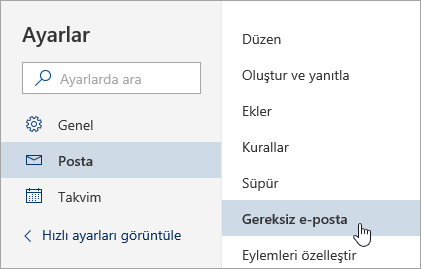
-
Bir e-posta adresini engellemek istiyorsanız, Engellenen gönderenler'e e-posta adresini girin ve Ekle'yi seçin. Bir etki alanından tüm e-postaları engellemek istiyorsanız, Engellenen etki alanları'nda etki alanı adını girin ve Ekle'yi seçin.
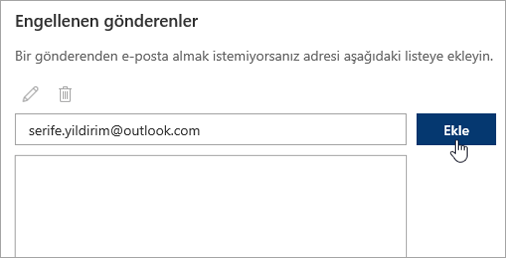
-
Kaydet'i seçin.
Birisini engellenen gönderenler listesinden kaldırmak istiyorsanız, aşağıdaki yönergeleri izleyin.
-
Posta > Gereksiz e-posta

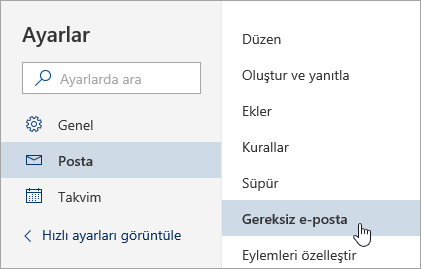
-
Engelini kaldırmak istediğiniz adresi veya etki alanını seçin ve

Önemsiz e-posta klasörünüz, belirli bir kişi veya domainden gelen iletileri istemediğiniz zamanlar için bulunmaktadır. Güvenilir Gönderenler tarafından gönderilen mesajlar, Gereksiz E-posta klasörüne taşınmaz.
-
Posta > Gereksiz e-posta

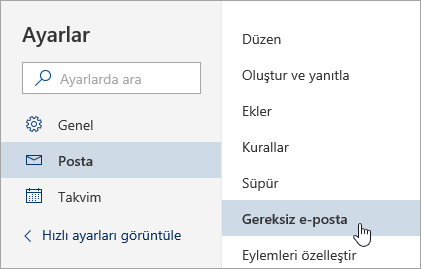
-
Güvenilir gönderenler altında eklemek istediğiniz e-posta adresini veya etki alanını girin ve Ekle'yi seçin.
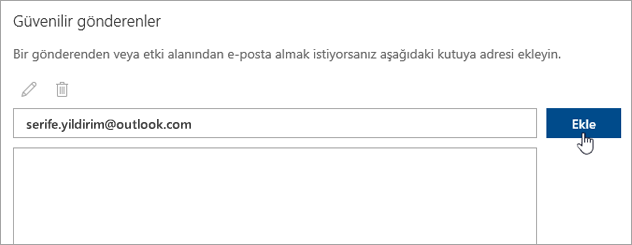
-
Kaydet'i seçin.
İpuçları:
-
Engellenen gönderenler veya güvenilir gönderenler listesinden e-posta adresleri veya etki alanlarını düzenlemek veya kaldırmak için listeden öğeyi seçin ve sonra da


-
Gereksiz E-posta klasörünüzü boşaltmak için sol bölmede Gereksiz E-posta'yı seçin. Ekranın üst kısmında, Tümünü sil'i seçin.
Klasik web üzerinde Outlook yönergeleri
İstenmeyen e-postalar alıyorsanız, kendilerinden ileti almak istemediğiniz e-posta adreslerini ve etki alanlarını engelleyebilirsiniz. E-posta adreslerini veya etki alanlarını engellenen gönderenler listenize eklediğinizde, bu iletiler doğrudan Gereksiz E-posta klasörünüze gönderilir.
Not: E-posta Gereksiz E-posta klasöründen 14 gün sonra otomatik olarak kaldırılır ve kurtarılamaz. Daha fazla bilgi için bkz. Web üzerinde Outlook’ta silinen e-posta iletilerini kurtarma.
-
Ayarlar

-
Bölmenin en altında Posta'ya tıklayın.
-
Sol bölmede Posta > Hesapları > Engelle veya izin ver'i seçin.
-
Engellenen Gönderenler'in altında, engellemek istediğiniz e-posta adresini veya etki alanını girin ve

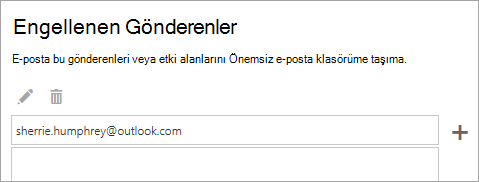
-
Kaydet

Birisini engellenen gönderenler listesinden kaldırmak istiyorsanız, aşağıdaki yönergeleri izleyin.
-
Ayarlar

-
Bölmenin en altında Posta'ya tıklayın.
-
Sol bölmede Posta > Hesapları > Engelle veya izin ver'i seçin.
-
Engellenen Gönderenler'in altında engelini kaldırmak istediğiniz adresi veya etki alanını seçin ve ardından

Önemsiz e-posta klasörünüz, belirli bir kişi veya domainden gelen iletileri istemediğiniz zamanlar için bulunmaktadır. Güvenilir Gönderenler tarafından gönderilen mesajlar, Gereksiz E-posta klasörüne taşınmaz.
-
Ayarlar

-
Bölmenin en altında Posta'ya tıklayın.
-
Sol bölmede Posta > Hesapları > Engelle veya izin ver'i seçin.
-
Güvenilir Gönderenler ve Alıcılar'ın altında, eklemek istediğiniz e-posta adresini veya etki alanını girin ve

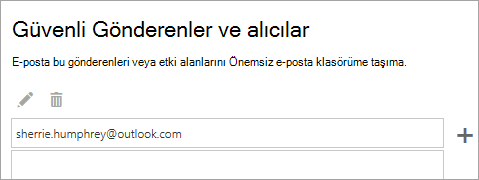
-
Kaydet

İpuçları:
-
Güvenilir gönderenler listesinden e-postaları veya etki alanlarını kaldırmak için, listeden öğeyi seçin ve sonra da


-
Gereksiz Email klasörünüzü boşaltmak için gezinti bölmesinde Posta > Posta kutusunu temizle'yi seçin ve ardından Gereksiz Email'ın yanındaki bir seçeneği belirleyin.
-
İlgili konular
Web üzerinde Outlook'da gereksiz e-postayı ve istenmeyen postayı filtreleme Web üzerinde Outlook
gelen kutusu kurallarını kullanma










